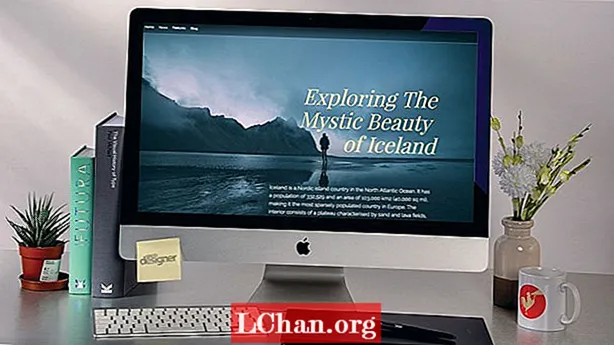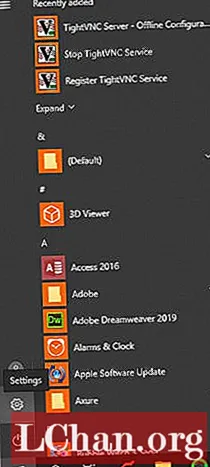
Obsah
- Jak opravit obrázek zamčené obrazovky Windows Spotlight se nezmění
- Oprava 1: Vymazání aktiv reflektorů
- Oprava 2: Obnovit nastavení Spotlight
- Oprava 3: Znovu zaregistrujte Spotlight
- Balení
Při každém přihlášení do systému Windows se vždy zobrazí jiný obrázek na uzamčené obrazovce, což je způsobeno funkcí reflektoru. Všechny různé obrázky z Bingu a zobrazující je na vaší uzamčené obrazovce si můžete vybrat, abyste při každém přihlášení zobrazili mnoho nebo jen několik obrázků.
Tato funkce vylepšuje zážitek z uzamčení obrazovky, ale problém nastane, když při příštím přihlášení nezískáte nový obrázek uzamčené obrazovky a zůstane uvíznutý na jednom obrázku bez ohledu na to, kolikrát restartujete počítač. Dnes tedy vyřešíme problém „Pozadí Windows Spotlight se nezmění“ třemi možnými řešeními, která jsou vysvětlena níže.
Jak opravit obrázek zamčené obrazovky Windows Spotlight se nezmění
Oprava 1: Vymazání aktiv reflektorů
Chcete-li vyřešit svůj problém pomocí této techniky, museli byste použít PowerShell a editor registru, ale nebojte se, nebylo by těžké vás sledovat.
- Krok 1. Přejděte do nabídky Start a klikněte na ikonu „Nastavení“.

- Krok 2. Klikněte na „Čas a jazyk“.

- Krok 3. Na kartách v levé části klikněte na „region“ a v možnosti země nebo regionu vyberte „Spojené státy“.

- Krok 4. Nyní znovu přejděte do nastavení systému Windows a vyberte možnost „Personalizace“.

- Krok 5. Klikněte na „Uzamknout obrazovku“ na levých kartách. Nyní v rozbalovací nabídce na pozadí vyberte možnost „obrázky“.

- Krok 6. Vložte následující cestu do průzkumníka:
% USERPROFILE% AppData Local Packages Microsoft.Windows.ContentDeliveryManager_cw5n1h2txyewy LocalState Assets - Krok 7. Odstraňte všechny soubory v této složce a otevřete „PowerShell“ prohledáním ve vyhledávacím poli a spusťte jej jako správce.

- Krok 8. Vložte následující část kódu do prostředí PowerShell a stiskněte klávesu Enter.
Get-AppxPackage -allusers * ContentDeliveryManager * | foreach {Add-AppxPackage "$ ($ _. InstallLocation) appxmanifest.xml" -DisableDevelopmentMode -register} - Krok 9. Nyní otevřete Editor registru prohledáním Regedit ve vyhledávacím poli Windows a také spusťte jako správce.

- Krok 10. Vyhledejte následující cestu v editoru registru:
HKEY_LOCAL_MACHINE SOFTWARE Microsoft Windows CurrentVersion Authentication LogonUI Creative
Nakonec smažte všechny složky uvnitř kreativní složky kromě té s-1-0-0. A restartujte počítač, přejděte do nastavení, poté na přizpůsobení a poté na zamykací obrazovku> pozadí> reflektor systému Windows. Boom, nyní jste problém úspěšně vyřešili.
Oprava 2: Obnovit nastavení Spotlight
- Krok 1. Klikněte na Start, přejděte do nastavení, vyberte sekci personalizace a klikněte na uzamčené obrazovce.

- Krok 2. Vyberte Obrázky / Prezentace v možnosti na pozadí. Potom vložte následující cestu do průzkumníka.
% USERPROFILE% AppData Local Packages Microsoft.Windows.ContentDeliveryManager_cw5n1h2txyewy Nastavení - Krok 3. Napište .bak na konec souborů settings.dat / roaming.lock.

- Krok 4. Vložte následující způsob do průzkumníka a odstraňte všechny soubory.
% USERPROFILE% AppData Local Packages Microsoft.Windows.ContentDeliveryManager_cw5n1h2txyewy LocalState Assets - Krok 5. Stejně jako v 5. kroku nyní vložte následující cestu a odstraňte vše, co je v ní.
% USERPROFILE% AppData Local Packages Microsoft.Windows.ContentDeliveryManager_cw5n1h2txyewy LocalCache - Krok 6. Klikněte na nabídku Start, přejděte do Nastavení, pak na Personalizace a nakonec znovu na Zamykací obrazovku.
- Krok 7. Znovu vyberte možnost Windows v možnostech pozadí. A reflektor Windows se úspěšně resetuje.
Nakonec restartujte počítač a pozadí uzamčené obrazovky se znovu změní.
Oprava 3: Znovu zaregistrujte Spotlight
Toto je nejjednodušší způsob řešení problému, ale aby to fungovalo, budete potřebovat účet správce a v případě, že jste zapomněli heslo správce, nemějte obavy. PassFab 4WinKey je software, který vám pomůže obnovit ztracené heslo, zkuste to před instalací systému Windows.
- Krok 1. Otevřete prostředí PowerShell prohledáváním ve vyhledávacím panelu systému Windows a kliknutím pravým tlačítkem myši jej spusťte jako administrátor.

- Krok 2. Vložte následující kód.
Get-AppxPackage - všichni uživatelé Microsoft.Windows.ContentDeliveryManager | foreach {Add-AppxPackage "$ ($ _. InstallLocation) appxmanifest.xml" -DisableDevelopmentMode -register} - Krok 3. Po úspěšném spuštění výše uvedeného kódu vložte následující kód. Get-AppXPackage - AllUsers | Where-Object {$ _. InstallLocation -like " * SystemApps *"} | Foreach {Add-AppxPackage -DisableDevelopmentMode -Register "$ ($ _. InstallLocation) AppXManifest.xml"}
dism / online / cleanup-image / restorehealth
sfc / scannow
Nakonec restartujte počítač a nyní jste problém vyřešili.
Balení
Vysvětlil jsem vám tři způsoby, které používáte k vyřešení problému. Doporučil bych vám nejprve použít opravu 3, pak opravu 2 a nakonec opravu 1. Pokud je váš problém vyřešen po opravě tři nebo jakékoli opravě, nemusíte postupovat podle ostatních. Doufám, že jste problém úspěšně vyřešili. Níže komentujte a dejte nám vědět, jestli vám náš průvodce opravami pomohl.